Encuentra tus marcadores en Chrome para Android

Chrome es el navegador predeterminado de muchos terminales Android, por lo que parece correcto comenzar con él. Si utiliza Chrome y no sabe cómo acceder a los favoritos guardados en este último, haga esto: inicie la aplicación presionando sobre su icono en la pantalla de inicio o en la pantalla con la lista de todas las aplicaciones instaladas en el dispositivo, toque el botón Se encuentra en la parte superior derecha de la barra de herramientas del navegador y seleccione el elemento marcadores en el menú que aparece.
En este punto, debe estar frente a los marcadores que ha guardado en Chrome (si no sabe cómo agregar un sitio a sus favoritos en Chrome, simplemente visite este último y primero presione el botón ⋮ ubicado en la parte superior derecha y luego el icono ⭐️ presente en el menú que aparece). Para buscar a través de marcadores y encontrar favoritos en android, presiona el icono? ubicado en la parte superior derecha y use el barra que aparece para escribir el título o la dirección del sitio favorito que desea encontrar. Fácil, ¿verdad?
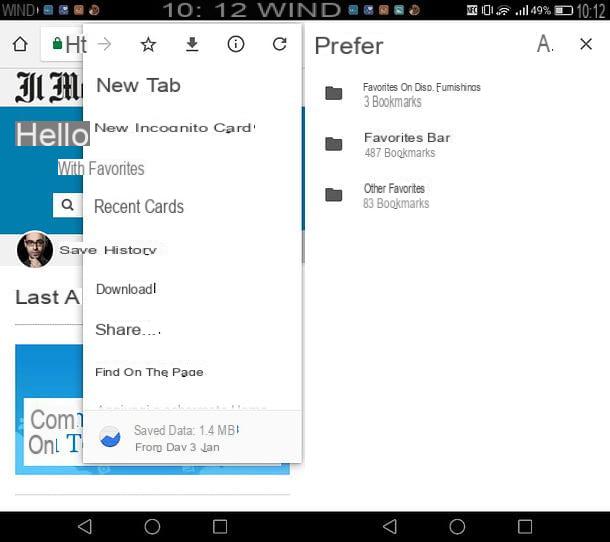
Aunque ha activado la sincronización de marcadores en su computadora, ¿no puede encontrar los marcadores que ha guardado en Chrome desde su PC? No entre en pánico, probablemente en la configuración de Chrome en Android hay alguna opción deshabilitada que le impide ver los marcadores guardados por Windows o macOS.
Para solucionar el problema, presione el botón ⋮ en Chrome para Android y acceda al ajustes de la aplicación. Entonces presione tuo nome presente en la parte superior de la pantalla que se abre, luego en el elemento sincronización y, si no es así, ponga la marca de verificación junto a la opción Sincroniza todo (si desea sincronizar todas las configuraciones de Chrome con su PC, incluidos los marcadores) o junto a la opción marcadores, si desea sincronizar solo los marcadores y otras configuraciones de su preferencia (que siempre puede elegir del mismo menú). Ahora espere unos segundos y debería ver los favoritos guardados de su PC aparecer en la versión de Android de Chrome.
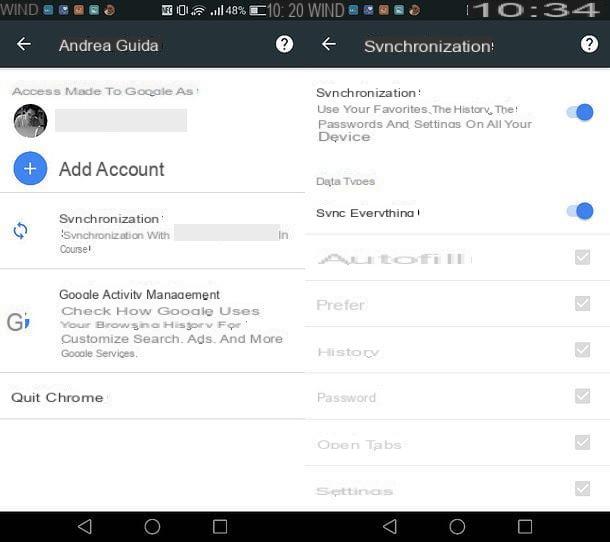
Si en el menú ajustes Chrome no encuentra tu nombre, pero la opción Iniciar sesión en Chrome, significa que el navegador aún no está asociado con su cuenta de Google. Luego presione sobre el elemento en cuestión e inicie sesión con los datos de su cuenta de Google (los mismos que usa en Chrome en su computadora). Una vez que haya iniciado sesión, active la sincronización de sus favoritos como se explicó anteriormente. Si alguno de los pasos no te queda claro y / o quieres más información sobre cómo sincronizar los marcadores de Chrome, consulta el tutorial que dediqué al tema.
Finalmente, me gustaría señalar que otra forma de encontrar rápidamente marcadores guardados en Chrome es escribir su título o dirección en el barra de direcciones navegador: sus marcadores aparecerán en la lista de sugerencias de Chrome.
Encuentra tus favoritos en Firefox para Android
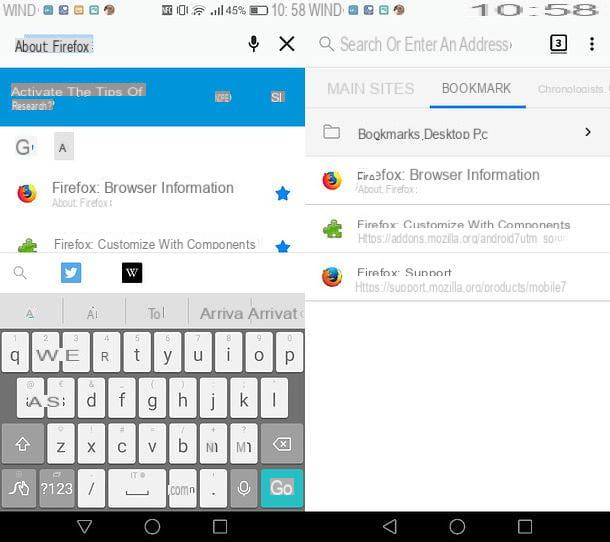
¿Ha decidido utilizar Firefox como navegador predeterminado en su terminal Android? No hay problema. De hecho, acceder y encontrar sus favoritos es más fácil que nunca en el navegador de inicio de Mozilla.
Para ver la lista completa de marcadores que ha guardado en Firefox, todo lo que tiene que hacer es iniciar la aplicación seleccionando su icono en la pantalla de inicio (o en la lista con todas las aplicaciones instaladas en el dispositivo en uso), presione ⋮ botón ubicado en la parte superior derecha de la pantalla que se abre y seleccione el elemento Marcadores desde el menú que aparece en el dispositivo
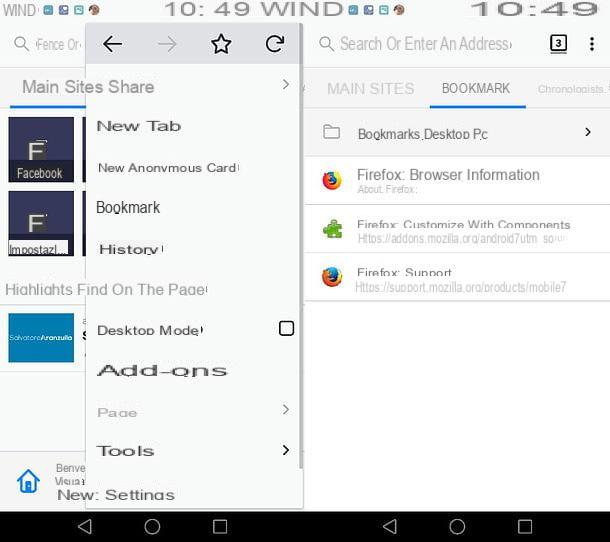 .
.
¡Misión cumplida! Acabas de llegar a la página de gestión de favoritos de Firefox, en la que se encuentran los marcadores que has guardado desde tu smartphone o tableta (si no sabes cómo añadir un sitio a marcadores, solo visítalo, pulsa el botón ⋮ situado en la arriba a la derecha y seleccione el ícono ⭐️ en el menú que se abre), más una carpeta, llamada marcadores de pc de escritorio, que contiene marcadores agregados a Firefox desde una computadora.
Si no ve la carpeta relacionada con los marcadores guardados desde la PC o está vacía, asegúrese de haber activado el servicio Firefox Sync en la computadora (yendo al menú ☰> Opciones / Preferencias> Cuenta de Firefox) y que la opción relativa a Marcadores está activo.
Luego cambie a Android, presione el botón ⋮ en Firefox, acceda al ajustes navegador seleccionando el elemento apropiado del menú que aparece, presiona en Tu dirección de correo electrónico y, si aún no está allí, coloque la marca de verificación junto al elemento Marcadores. Si no ve su dirección de correo electrónico en el menú de configuración de Firefox, significa que aún no ha activado Firefox Sync en Android y, por lo tanto, debe iniciar sesión en el servicio (utilizando las mismas credenciales utilizadas en la PC) presionando el elemento correspondiente. .
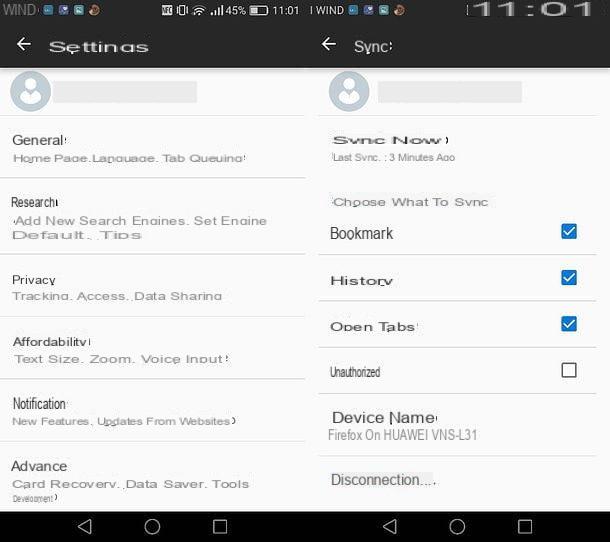
Una vez que sus marcadores están cargados en Firefox, puede buscarlos directamente usando el barra de direcciones navegador: una vez que haya escrito el título o la dirección de un sitio favorito, de hecho, aparecerá entre las sugerencias de Firefox marcadas con el icono ⭐️.
Encuentra tus favoritos en Edge para Android
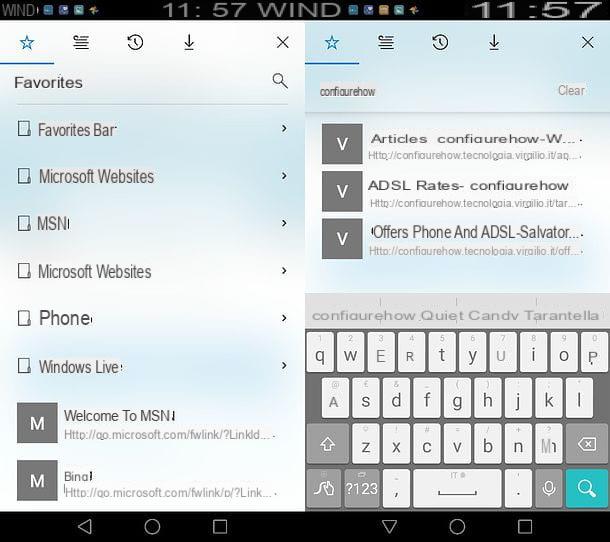
Microsoft también ha traído Edge, el navegador predeterminado de Windows 10, a Android. Si usa Edge en su computadora y ahora desea aprender cómo administrar los marcadores en este navegador también en Android, aquí le mostramos cómo hacerlo.
Primero, comience seleccionando su icono desde la pantalla de inicio de su teléfono inteligente / tableta o desde la pantalla con la lista de todas las aplicaciones instaladas en el dispositivo. Luego presione el botón ★ ≡ ubicado en la parte superior derecha, seleccione el ícono ⭐️ de la pantalla que se abre (arriba a la izquierda) y busque los favoritos que están guardados actualmente en el navegador. Para buscar entre los marcadores, presione el icono? y usa el barra de búsqueda que aparece en la parte superior.
Si no sabe cómo agregar un nuevo favorito a Edge para Android, visite el sitio de su interés, presione el botón ★ ≡ ubicado en la parte superior derecha y seleccione el elemento Agregar la página actual a Favoritos (agregue la página actual a sus Favoritos) en la pantalla que se abre.
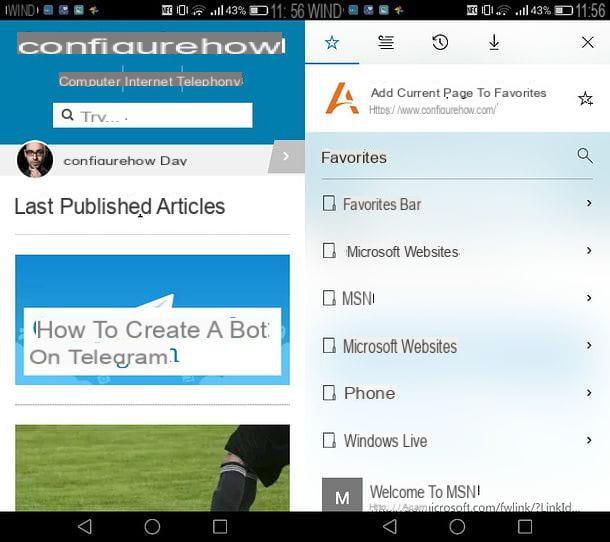
Al acceder a la lista de favoritos de Edge, ¿no encontró los marcadores que había guardado en su PC? Probablemente no haya activado la sincronización de datos en su computadora o teléfono inteligente.
Para solucionar el problema, inicie Edge en su computadora, presione el botón ... ubicado en la parte superior derecha, seleccione el elemento ajustes de la barra que aparece en el lateral y asegúrese de que la palanca debajo del texto Cuenta está activado (si no, activado tú). Si no hay ninguna cuenta configurada en el navegador, solucione el problema conectando su cuenta de Microsoft a la PC: puede averiguar cómo hacerlo en mi tutorial sobre cómo cambiar la cuenta de Microsoft.
En este punto, cambie a su dispositivo Android, inicie Edge, presione el botón ... ubicado en la parte inferior derecha y seleccione el elemento Ajustes (configuración) en el menú que aparece. En la pantalla que se abre, toque el tuo nome presente en la pantalla que se abre, asegúrese de que la palanca de la función Sincronizar (sincronización) está configurado en ON y, si es necesario, active la opción Sincroniza tus favoritos y tu lista de lectura entre el teléfono y la PC (sincroniza los favoritos y la lista de lectura entre el teléfono y el PC) que se encuentra un poco más abajo.
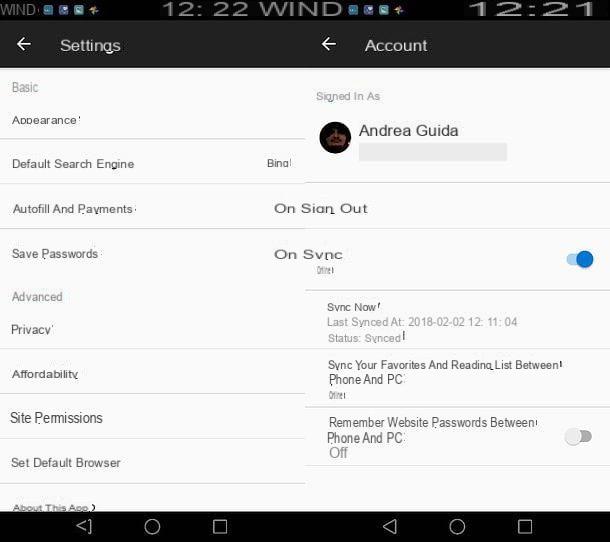
Si no ve su nombre en el menú de configuración de Edge, aún no ha vinculado el navegador a su cuenta de Microsoft. Luego presione la opción correspondiente e inicie sesión con la misma cuenta que configuró en su computadora.
Encuentra tus favoritos en el navegador Samsung para Android
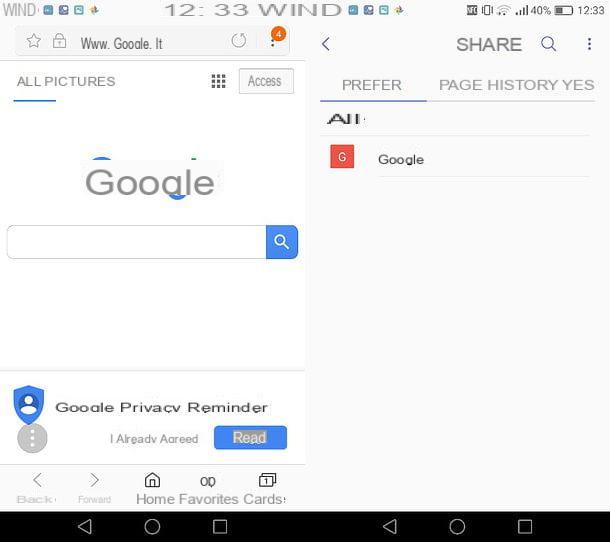
Si tiene un dispositivo Samsung y utiliza el navegador producido por la empresa coreana, puede acceder a sus favoritos simplemente iniciando este último y presionando el botón marcadores ubicado en la parte inferior derecha. ¿Se abrirá una página con todos los sitios que ha marcado con el icono en la parte superior? para permitirle buscar dentro de este último.
Otra forma de acceder a los marcadores del navegador de Samsung es escribir su título o dirección en el barra de direcciones: Los resultados favoritos están marcados con el icono ⭐️ junto a su nombre.
¿No sabes cómo marcar en el navegador Samsung? Nada podría ser más fácil: visite el sitio de su interés, presione el botón ⋮ ubicado en la parte superior derecha y seleccione el elemento Agregar a favoritos en el menú que aparece.
Para activar la sincronización de marcadores entre múltiples dispositivos, por otro lado, presione el botón ⋮ ubicado en la parte superior derecha, seleccione el elemento Agregar a favoritos del menú que aparece y sube Sincronizar con Samsung Cloud. Si necesita más información sobre cómo acceder a Samsung Cloud, consulte el tutorial que escribí sobre el tema.
Encuentra tus favoritos en Contactos de Android
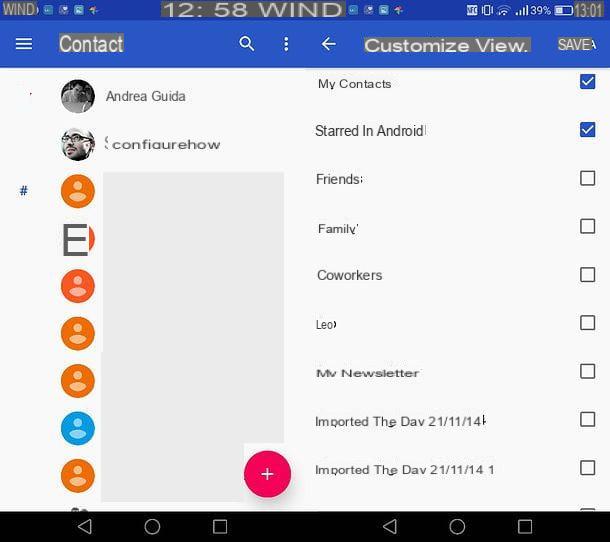
Su intención no es encontrar los marcadores en el navegador, sino acceder rápidamente a los contactos que ha agregado a favoritos en la libreta de direcciones de Android? No se preocupe, esta es otra operación igualmente simple. Todo lo que necesita es la aplicación Contactos en su teléfono inteligente y treinta segundos de tiempo libre, ¡tal vez incluso menos!
Después de iniciar la aplicación Contactos, si aún no le muestra la lista de nombres favoritos en la parte superior de la pantalla (los nombres favoritos deben estar marcados con el ícono ⭐️ junto al primero de ellos), presione el botón ⋮ en la parte superior a la derecha y seleccione el elemento Personalizar vista en el menú que aparece.
En la pantalla que se abre, coloque la marca de verificación junto al elemento Personalizar, revisa la caja Destacados en contactos y presiona el botón Ahorrar. De esta manera, debería poder ver la lista de sus contactos favoritos en la pantalla principal de la aplicación Contactos, en la parte superior de la lista de nombres en la libreta de direcciones.
Si desea agregar un nuevo contacto a sus favoritos y no recuerda cómo hacerlo, selecciónelo en la libreta de direcciones y toque el ícono ★ ubicado en la parte superior derecha. ¿Más fácil que eso?
Cómo encontrar favoritos en Android

























